- 1. Enregistrer l'écran avec le son et la webcam
- 2. Enregistrer l'écran des appareils iOS sur l'ordinateur
- 3. Créer facilement des vidéos professionnelle avec des outils d'IA, des effets et d'autres ressources créatives
- 4. Utilisez la puissance de l'IA pour améliorer la qualité de la voix, réduire les bruits de fond
- 5. Outils IA puissantes : générateur de miniature, générateur de clip, changeur de voix, texte en voix ou voix en texte, etc.

Meilleures options pour convertir du texte en parole gratuitement [Toutes les plateformes]
La synthèse vocale (TTS) est une technologie populaire disponible en ligne de nos jours. Cette technologie fait partie de la catégorie des technologies d'assistance et s'avère utile à bien des égards. Lorsque vous introduisez des données textuelles dans ces outils, ils transforment le contenu en mots parlés. Parfois, elle est également connue sous le nom de technologie de lecture à haute voix, qui lit le texte numérique à haute voix.
Les environnements éducatifs convertissent le texte en parole pour aider les apprenants lents à comprendre. Compte tenu de son importance, il existe de nombreux outils conçus uniquement à cette fin. Cet article fera la lumière sur presque toutes les catégories de ces programmes. Découvrez les solutions en ligne et les outils macOS pour convertir du texte en son. En outre, vous obtiendrez des conseils de sélection ainsi que la meilleure solution pour Windows.
Dans cet article
- Comment choisir le meilleur outil pour convertir un texte en parole ?
- Solution en ligne : Comment convertir du texte en parole en ligne gratuitement ?
- Comment utiliser la meilleure application pour convertir facilement du texte en parole ?
- Le meilleur outil pour convertir du texte en son pour les utilisateurs de Mac
- La meilleure solution pour la conversion texte-parole sur Windows : Wondershare DemoCreator
Partie 1. Comment choisir le meilleur outil pour convertir un texte en parole ?
Vous devez vous demander pourquoi nous cherchons toujours le meilleur outil pour convertir un texte en son. La réponse simple est d'obtenir un résultat de bonne qualité qui corresponde à nos cas d'utilisation. Il semble difficile de trouver le meilleur outil parmi tous ceux qui sont disponibles. Continuez donc à lire cette section pour obtenir de l'aide dans le choix d'un convertisseur parfait.
1. Qualité de la voix
C'est la première chose que tout le monde doit rechercher lorsqu'il s'agit de choisir un convertisseur. Vérifiez si la voix générée par l'outil est naturelle ou si elle ressemble davantage à celle d'un robot. Certains outils proposent des options de changement d'accent, de langue et de voix, essayez-les. Le meilleur outil est celui qui répond aux différents besoins vocaux et linguistiques des utilisateurs.
2. Options de personnalisation
Les rédacteurs recherchent également des options de personnalisation dans un convertisseur. Si un convertisseur de texte à la parole offre des fonctions d'édition, il n'est pas nécessaire d'utiliser d'autres outils. Il convient donc d'utiliser une plateforme polyvalente capable d'ajuster la hauteur, la vitesse et le volume des voix. Il peut s'avérer utile pour adapter la synthèse vocale à vos besoins spécifiques.
3. Formats d'exportation de fichiers
Le discours généré sera inutile si votre système ne peut pas le prendre en charge. Dans ce cas, vous devez vérifier les options de formatage du fichier de sortie avant de travailler. En outre, assurez-vous que l'outil que vous téléchargez est compatible avec votre système. Il est important de vérifier si ce n'est pas le cas, car votre système peut afficher un retard de lecture ou nuire à la qualité de la sortie.
4. Vie privée et sécurité
Lorsqu'ils traitent des informations sensibles, les utilisateurs cherchent à protéger les fichiers pendant le travail. Il existe donc des outils avec un cryptage de bout en bout. Recherchez toujours des outils qui respectent les réglementations en matière de protection des données. En outre, vous devez choisir une plateforme qui sauvegarde vos données si vous oubliez de le faire.
Partie 2. Solution en ligne : Comment convertir du texte en parole en ligne gratuitement ?
La partie précédente vous a permis de choisir plus facilement un bon convertisseur de texte en parole. Si vous ne souhaitez pas télécharger de logiciel, pensez à NaturalReader. Il permet de convertir gratuitement du texte en voix en ligne pour les vidéos YouTube et les plateformes d'apprentissage en ligne. Cet outil en ligne génère des sons avec émotion et vous permet de choisir une voix off.
Étape 1 : Parcourez le site officiel de NaturalReader et accédez-y. Sur la page d'accueil, cliquez sur " Démarrer gratuitement " et entrez dans la fenêtre suivante.
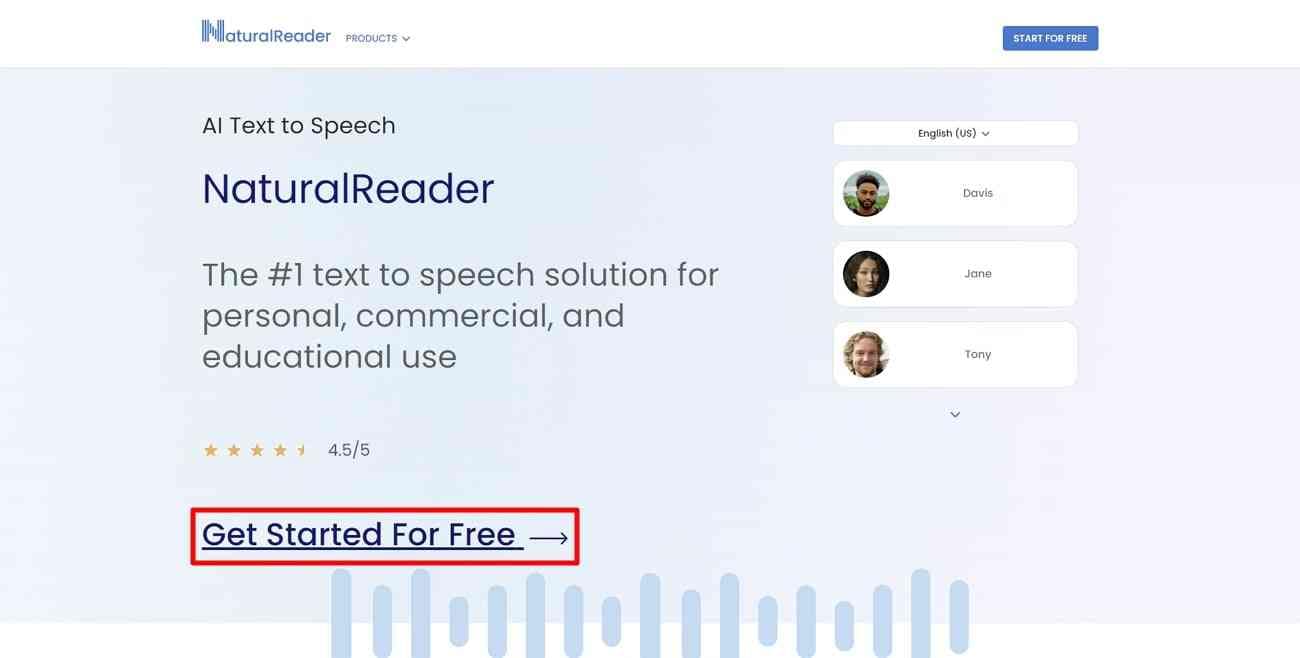
Étape 2 : Maintenant, collez votre texte dans le panneau donné. Sinon, cliquez sur l'option "Ajouter des fichiers" pour accéder au panneau de gauche. Dans le menu étendu, choisissez n'importe quelle option pour importer le texte, les images ou le document.
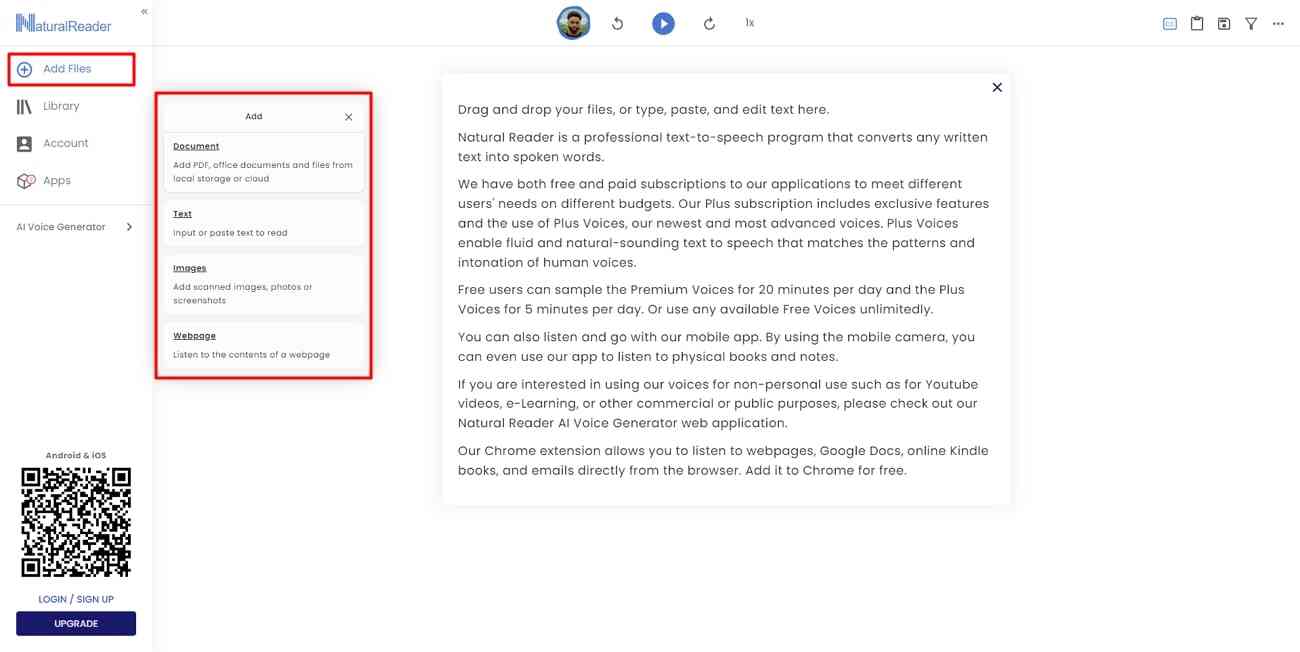
Étape 3 : Après avoir obtenu le contenu, recherchez l'icône en forme de cercle en haut de la page. Cliquez sur cette icône pour sélectionner une langue et une voix parmi plusieurs options. Enfin, cliquez sur le bouton "Play" en haut de la page et écoutez le discours converti.
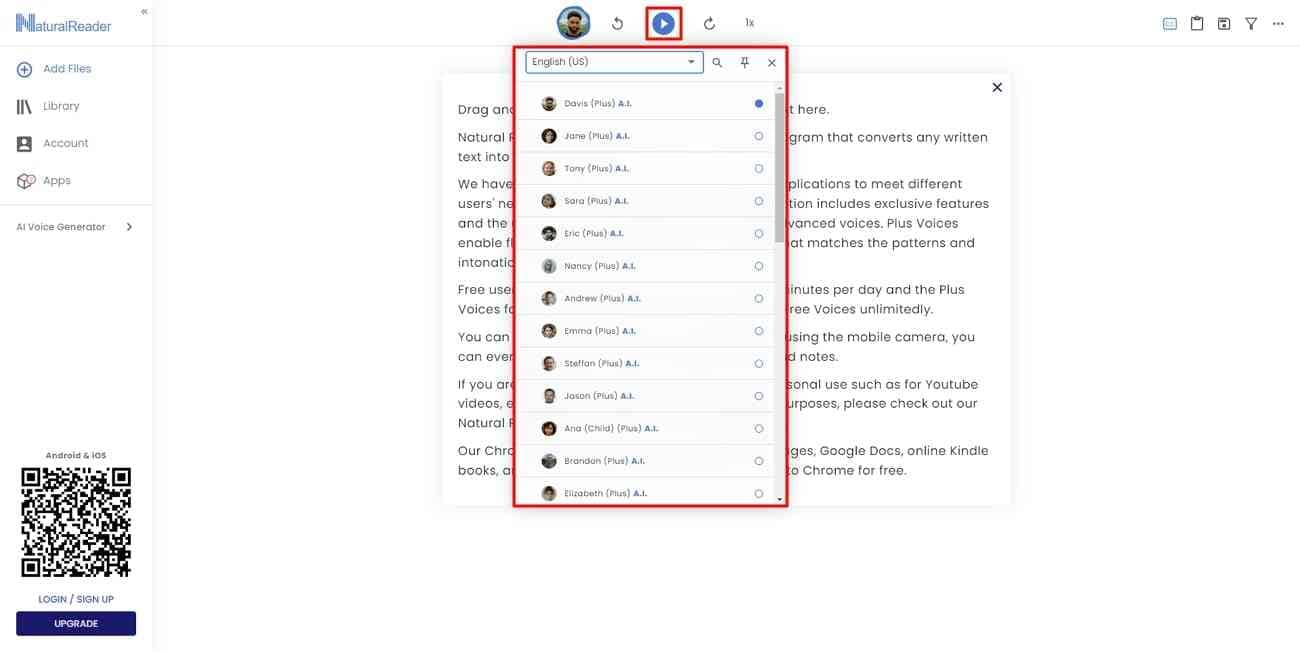
Partie 3. Comment utiliser la meilleure application pour convertir facilement du texte en parole ?
Accédez au contenu numérique sur votre smartphone en utilisant la voix du narrateur. Il s'agit d'une application Android et iOS qui convertit gratuitement du texte en audio. Cette application vous permet de choisir une langue et une voix pour obtenir des narrations vocales. Après la conversion du texte en son, vous pouvez télécharger ou convertir le fichier audio en vidéo. Quel que soit votre téléphone portable, effectuez une conversion TTS en suivant les étapes ci-dessous.
Étape 1 : Téléchargez l'application Narrator's Voice depuis l'App Store ou le Play Store. Ouvrez-la et accédez à l'interface principale de l'application.
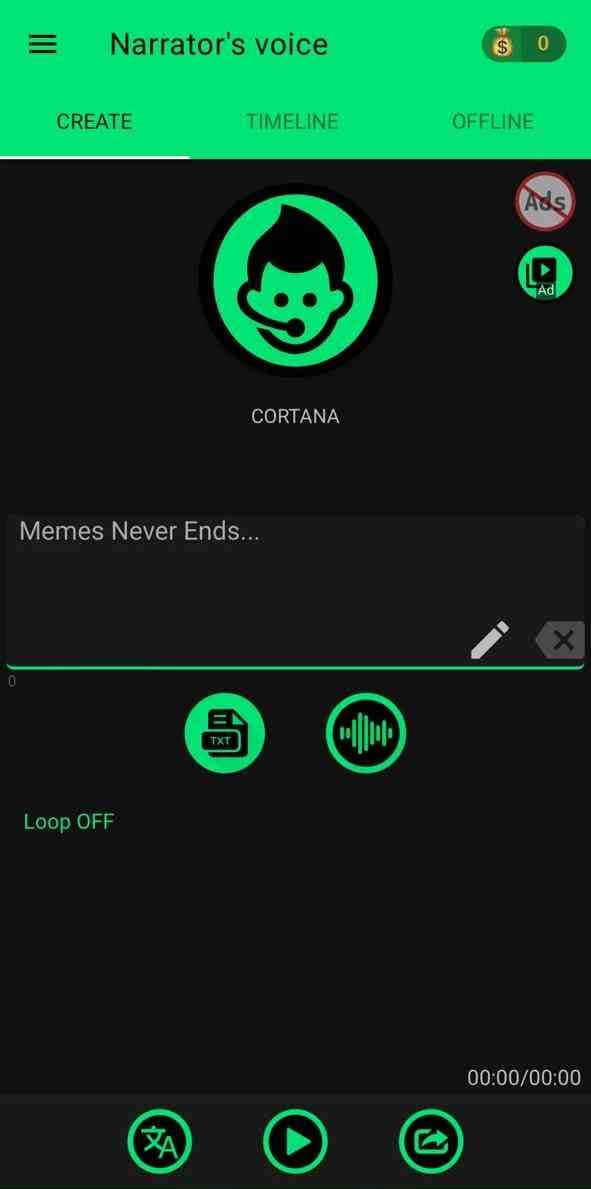
Étape 2 :Dans la barre de type de texte, collez le contenu que vous souhaitez convertir en paroles. Ensuite, descendez et touchez l'icône "Langue". Dans l'écran suivant, choisissez un serveur, une langue et une voix dans les listes déroulantes correspondantes. Appuyez sur l'icône "Retour" pour revenir à l'écran précédent.
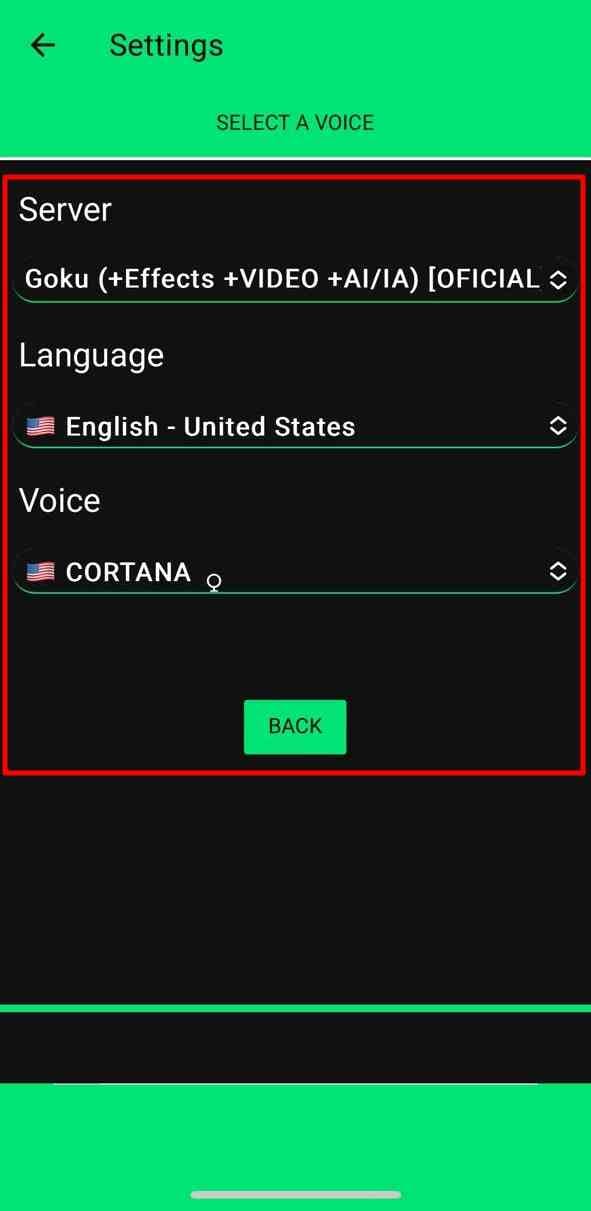
Étape 3 : Lorsque vous avez inséré le texte et ajusté les paramètres, vous obtenez un aperçu des résultats. Pour ce faire, cliquez sur l'icône "Play" en bas de page. Si vous aimez le résultat, appuyez sur l'icône "Partager" à côté de "Lire". Sélectionnez une option telle que "Partager l'audio" et exportez le fichier où vous le souhaitez.
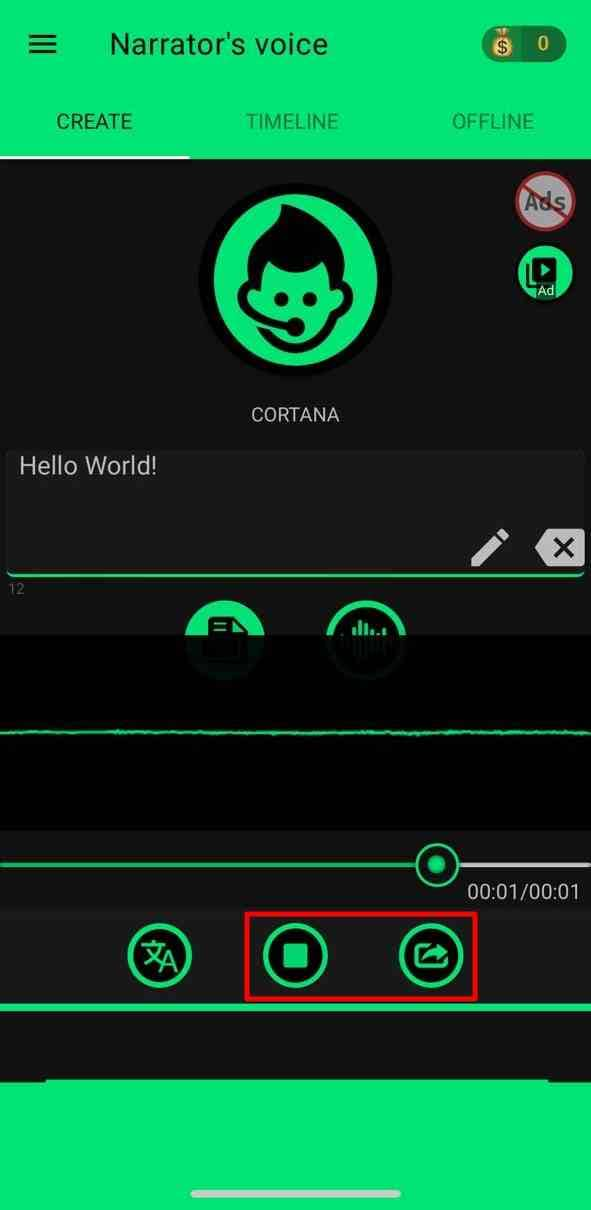
Partie 4. Le meilleur outil pour convertir du texte en son pour les utilisateurs de Mac
Les utilisateurs de macOS n'ont pas non plus à se soucier de la transformation de la synthèse vocale. Ils peuvent utiliser SpeakLine, qui permet à votre Mac de parler en saisissant du texte. Pour convertir du texte en son, il accepte les fichiers TXT et RTF. Après la conversion, les utilisateurs peuvent télécharger le son sous forme de fichiers audio AIFF ou TXT. En outre, vous pouvez passer l'interface utilisateur en mode sombre pour éviter la fatigue oculaire. Voici les étapes à suivre pour utiliser cet outil sous macOS :
Étape 1 : Rendez-vous sur l'App Store de votre macOS et installez SpeakLine. Touchez pour accéder à l'interface principale et collez votre texte. Pour importer un fichier texte, cliquez sur l'icône "Importation" dans la barre d'outils supérieure.
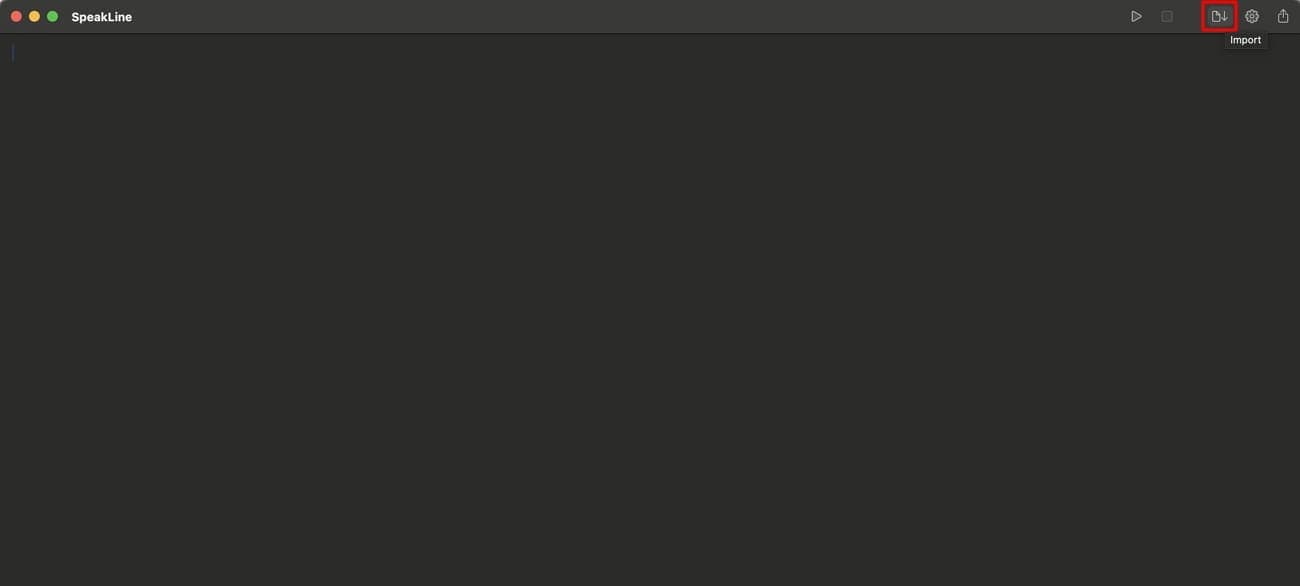
Étape 2 : Avant d'importer le fichier, cliquez sur l'icône "Paramètres". Dans le menu étendu des paramètres, choisissez un nom de voix, une langue et un sexe. Ensuite, déplacez le curseur "Speed" vers le bas et maintenez-le enfoncé pour régler la vitesse de la voix. Vous pouvez activer la fonction "Surligner les mots prononcés" pour suivre le contenu parlé avec du texte.
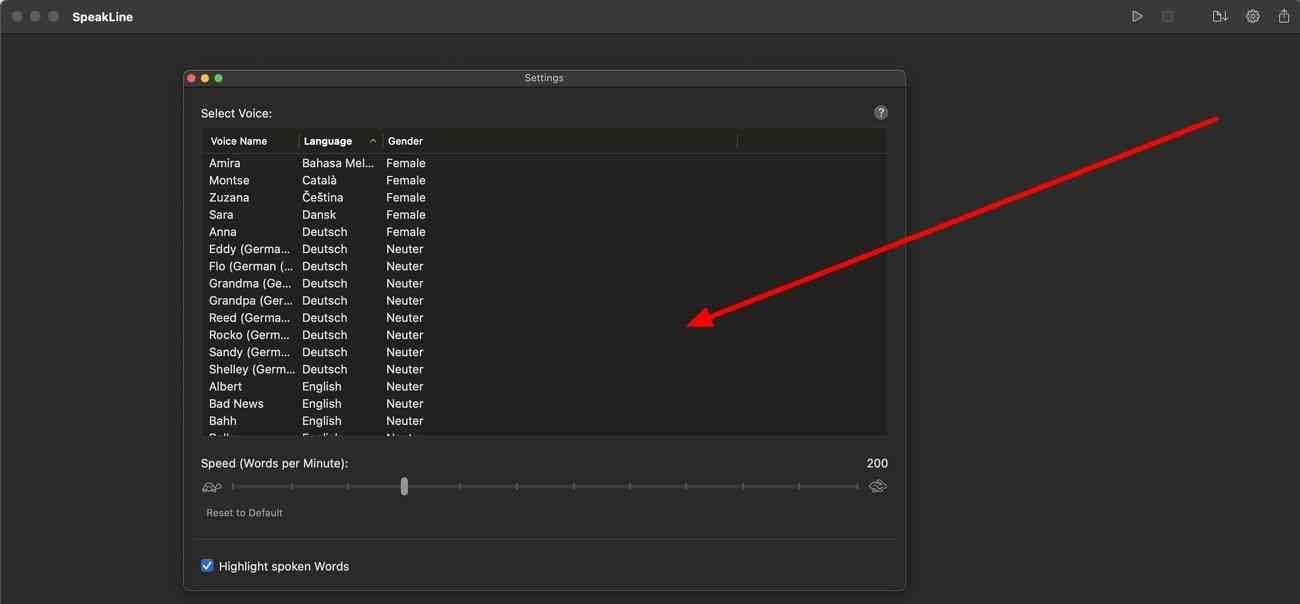
Étape 3 : Revenez à l'écran d'accueil et cliquez sur l'icône "Play" dans la barre d'outils. Lorsque vous obtenez le résultat souhaité, appuyez sur l'icône "Partager" dans le coin supérieur droit. Sélectionnez ensuite la destination ou le format du fichier à exporter.
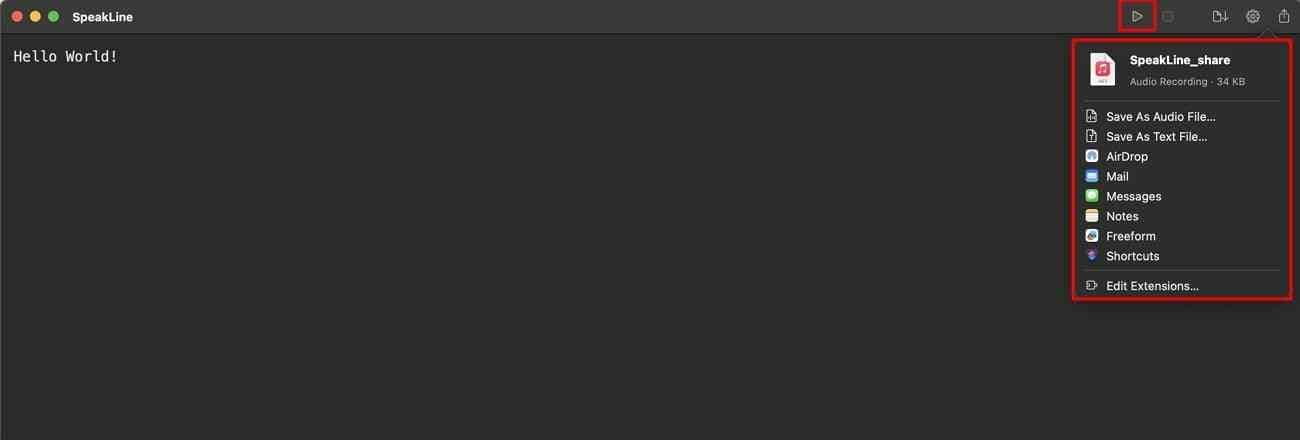
Partie 5. La meilleure solution pour la conversion texte-parole sur Windows : Wondershare DemoCreator
Vous avez appris à convertir du texte en parole de différentes manières dans les sections précédentes. Si vous voulez un créateur de synthèse vocale pour Windows, utilisez Wondershare DemoCreator. Cette plateforme est experte dans la capture de chaque détail pour créer des vidéos professionnelles. Pour l'éducation, les entreprises et les jeux, il offre les dernières tendances en matière d'enregistrement et de diffusion vidéo AI.
DemoCreator offre ses services quel que soit l'appareil que vous utilisez. Qu'il s'agisse d'enregistrer des jeux ou de dispenser des cours en ligne, cet outil est doté de puissantes fonctionnalités. Les ressources, les effets et les packs vidéo sont nombreux et vous permettent de laisser libre cours à votre créativité.
Caractéristiques remarquables de DemoCreator
Obtenir des vidéos de haute qualité et personnalisées n'est plus un problème avec cette plateforme. Découvrez ci-dessous plus de détails sur DemoCreator pour commencer à créer des projets.
1. AI Dubbing
Trouvez un convertisseur texte-parole sûr, fiable et précis comme aucun autre. Cette fonction de DemoCreator permet de transformer le texte en voix et d'offrir une personnalisation. À cet égard, vous pouvez modifier le style de votre voix et votre langage. De plus, les utilisateurs peuvent dénaturer l'audio et ajuster sa vitesse selon leurs besoins. Ainsi, il n'est pas plus difficile de réaliser un doublage texte-audio attrayant et exact grâce à l'IA.
2. Légende automatique
Dans le passé, l'ajout manuel de légendes était un véritable cauchemar. Avec les progrès de la technologie, il existe de nombreux outils pour l'auto-caption, mais DemoCreator est le plus performant. Il peut détecter le contexte de votre discours et comprendre votre vocabulaire. Outre les sous-titres, il permet de modifier la taille, le style, la police et l'alignement du texte des sous-titres.
3. Convertir PPT en vidéo
Conservez votre temps précieux pour d'autres tâches et préparez une vidéo à partir d'un fichier PPT. Plus besoin d'acteurs, d'équipement et de monteurs vidéo quand DemoCreator peut tout faire. Vous devez importer un fichier PPT ou tout autre support à cette fin. Vous pouvez ensuite modifier l'arrière-plan, ajouter du texte et inclure des annotations ou des caractères personnalisés. De plus, vous pouvez ajouter de la musique pour pimenter la présentation vidéo.
4. Changeur de voix
Ajoutez un élément amusant à votre média en changeant de voix. Les YouTubers peuvent créer une vidéo unique en utilisant les différentes voix du DemoCreator. Il peut modifier votre voix originale en lui donnant un son masculin, féminin, enfantin ou robotique. Cette plateforme prend en charge presque tous les formats de fichiers audio tels que MP4, MP3, MOV et MTS. Vous pouvez rapidement partager le fichier avec les effets sonores sur les médias sociaux.
Comment utiliser DemoCreator pour convertir du texte en parole
Cet outil vise à stimuler votre productivité grâce à ses dernières fonctionnalités. Il offre une option de doublage AI pour convertir instantanément votre contenu en une voix naturelle. Vous pouvez suivre les étapes et utiliser la fonction de doublage AI pour convertir le texte en son.
Étape 1 : Téléchargez DemoCreator et connectez-vous pour démarrer votre projet
Accédez à la dernière version de DemoCreator depuis son site officiel. Après l'avoir installé, assurez-vous d'avoir ouvert une session ou de vous être inscrit pour le compte. Accédez maintenant à l'interface principale de cette application. Recherchez l'option " Éditeur vidéo " et cliquez dessus pour accéder à l'écran d'édition.
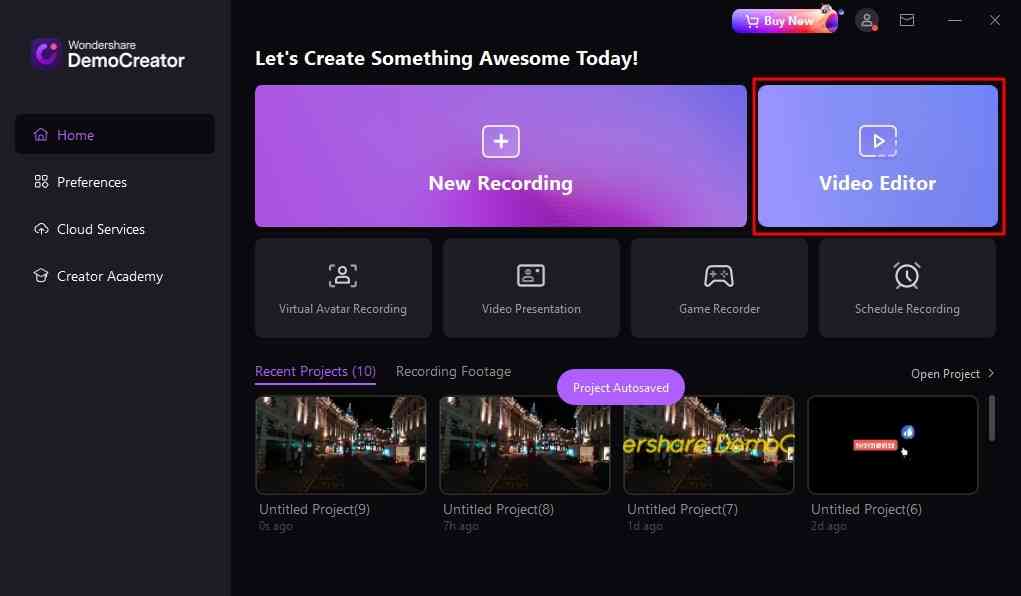


Étape 2 : Importez votre fichier et définissez un modèle de texte
Allez dans la barre d'outils supérieure, cliquez sur l'option "Fichier" et choisissez "Importer un fichier multimédia" dans la liste. Parcourez votre projet et amenez-le dans la section timeline. Ajoutez du texte à votre vidéo à l'aide de l'icône "Annotation" dans la barre d'outils du panneau média. Vous devez le faire glisser sur la timeline et ajuster sa longueur en fonction de votre média.
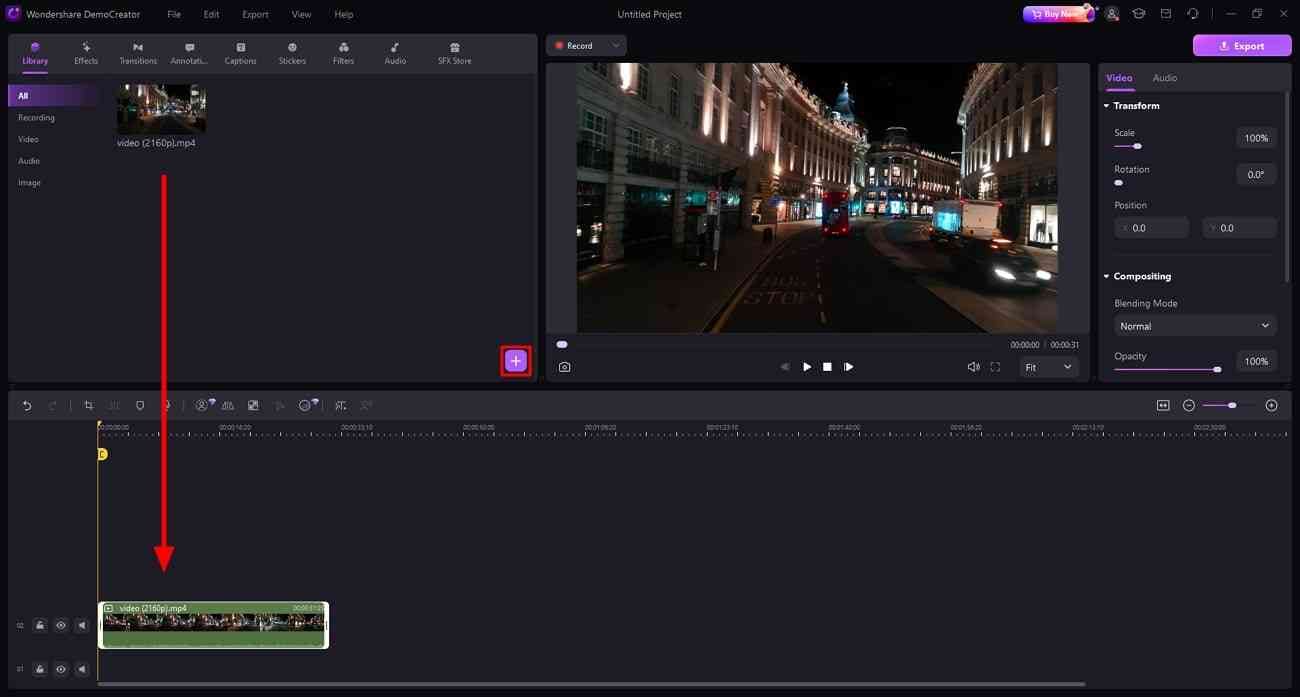
Étape 3 : Utiliser l'option de doublage AI et attribuer des préférences
Ensuite, naviguez vers le panneau de droite pour coller le texte dans la section donnée. Personnalisez le texte à l'aide des options Couleur, Bordure du texte et Ombre du texte. Ensuite, revenez à la barre d'outils de la timeline et choisissez l'icône "AI Dubbing". Dans l'écran contextuel, utilisez l'option donnée et sélectionnez une langue et un nom de voix. Après avoir réglé les paramètres, cliquez sur "OK" pour obtenir les résultats.
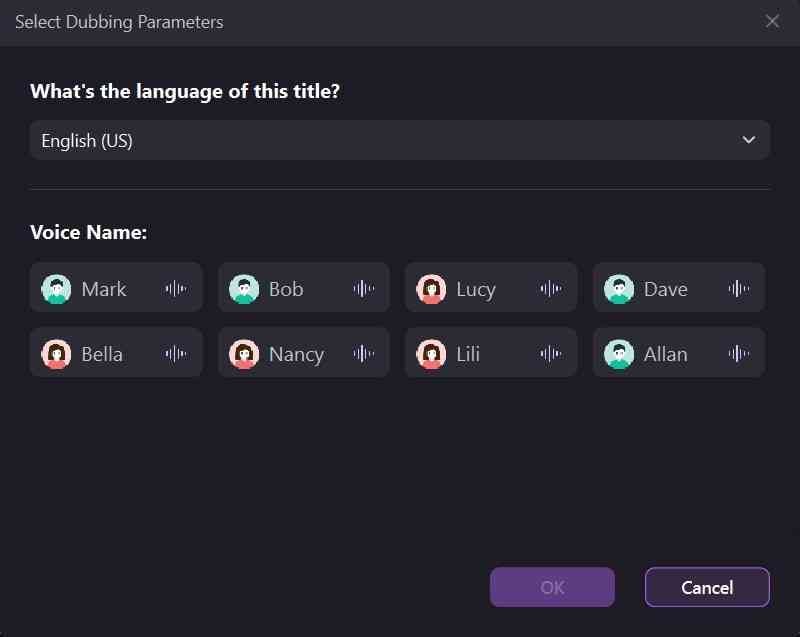
Étape 4 : Améliorer davantage l'audio ou passer à l'exportation
Pour améliorer encore les voix off, allez dans le segment "Audio" et affinez la voix. Ensuite, cliquez sur le bouton "Exporter" pour enregistrer le fichier.
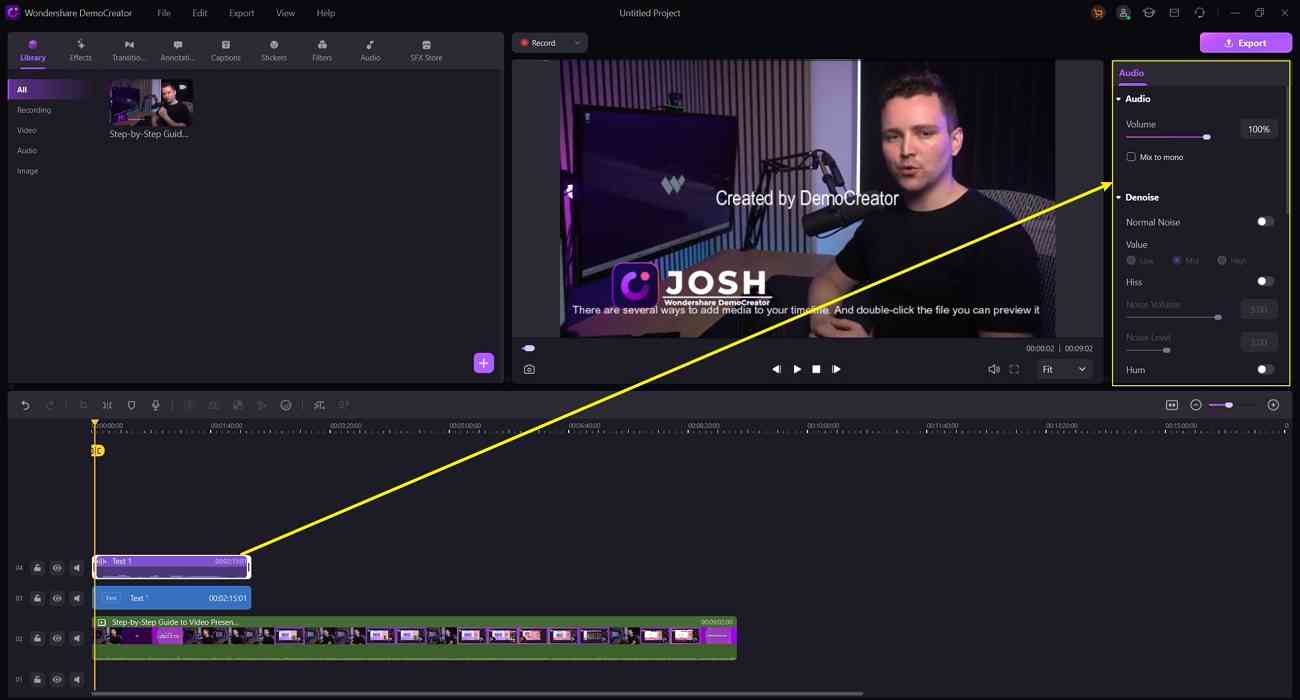


Conclusion
En fin de compte, les convertisseurs de texte à la parole sont en vogue en raison de leurs nombreux cas d'utilisation. Avant de choisir un convertisseur, assurez-vous qu'il offre une bonne qualité de sortie et un bon format de fichier. Les utilisateurs d'Android, de macOS, d'iPhone ou de Windows peuvent lire ce guide pour convertir du texte en son. Ils devraient utiliser une solution hors ligne sous la forme d'un DemoCreator qui est plus sûr et plus efficace.

![Top 10 des logiciels de studio d'enregistrement gratuits [Mise à jour 2025]](https://images.wondershare.com/democreator/thumbnail/edit-videos-on-windows.jpg)


